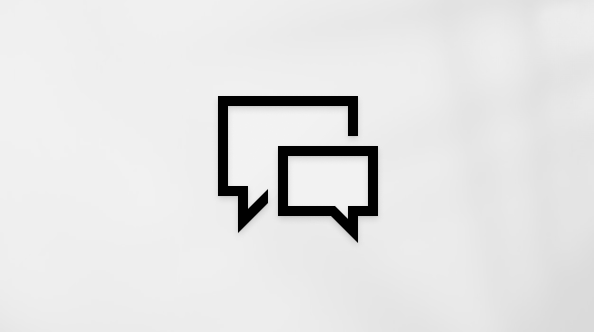Dit artikel is bedoeld voor personen die een schermlezerprogramma gebruiken, zoals Windows Verteller, JAWS of NVDA met Windows hulpprogramma's of functies enMicrosoft 365-producten. Dit artikel maakt deel uit van de Help voor toegankelijkheid inhoudsset waarin je meer toegankelijkheidsinformatie kunt vinden over onze apps. Ga naar Microsoft-ondersteuningvoor algemene hulp.
Gebruik de Microsoft 365-app met VoiceOver, de ingebouwde schermlezer van iOS, om door de belangrijkste weergaven te navigeren. U leert ook wat de hoofdweergaven bevatten, hoe u kunt schakelen tussen weergaven en hoe u naar de app-instellingen navigeert.
Notities:
-
Nieuwe Microsoft 365functies worden geleidelijk voor Microsoft 365abonnees uitgebracht. Het is dus mogelijk dat uw app deze functies nog niet heeft. Als u nieuwe functies sneller wilt krijgen, kunt u deelnemen aan het Office Insider-programma.
-
In dit onderwerp wordt ervan uitgegaan dat u gebruikmaakt van de ingebouwde schermlezer voor iOS, VoiceOver. Ga naar Toegankelijkheid in Apple voor meer informatie over het gebruik van VoiceOver.
In dit onderwerp
Navigeren in de hoofdweergaven
Wanneer u de Microsoft 365-app opent, komt u terecht op het tabblad dat u het laatst hebt gebruikt. De app heeft drie tabbladen:
-
Het tabblad Start bevat een lijst met uw documenten, notities en mediabestanden. U kunt op het tabblad Start bladeren, openen en zoeken naar bestanden. Raadpleeg Het tabblad Start leren kennen voor meer informatie over de inhoud ervan.
-
Het tabblad Feed bevat nieuwsberichten en gedeelde bestanden van uw organisatie. Raadpleeg Het tabblad Feed leren kennen voor meer informatie over de inhoud ervan.
-
Het tabblad Acties bevat opties voor het maken van PDF-bestanden en het converteren van afbeeldingen naar tekst of tabellen. Raadpleeg Het tabblad Acties leren kennen voor meer informatie over de inhoud ervan.
Ga als volgt te werk om in de Microsoft 365-app te navigeren:
-
Als u de items op de tabbladen Start, Feed en Acties wilt doorlopen, swipet u naar links of rechts.
-
Als u de items op het scherm wilt verkennen, schuift u één vinger over het scherm.
-
Als u een item wilt openen, dubbeltikt u op het scherm wanneer het item de focus heeft.
-
Als u snel de focus naar de knop accountprofiel boven aan een tabblad wilt verplaatsen, tikt u met vier vingers boven aan het scherm.
-
Als u snel de focus naar de navigatiebalk onder aan een tabblad wilt verplaatsen, tikt u met vier vingers onder aan het scherm.
Het tabblad Start leren kennen
Het tabblad Start bevat de volgende hoofdelementen:
-
De bovenste navigatiebalk boven aan het scherm, die de volgende knoppen van links naar rechts bevat:
-
De knop accountprofiel. Het leidt naar uw accountgegevens, de app-instellingen, help- en feedbackkanalen.
-
De knop Filteren, waarmee u kunt kiezen welk type inhoud wordt weergegeven op het tabblad Start .
-
De knop Activiteit waarmee u naar de weergave Activiteit gaat. Het bevat een lijst met recente activiteiten in uw organisatie, bijvoorbeeld meldingen over gedeelde bestanden met nieuwe wijzigingen.
-
De knop Openen waarmee u naar de weergave Openen gaat. Daar kunt u bladeren naar bestanden en mappen en ze openen.
-
-
Het tekstveld Zoeken onder de bovenste navigatiebalk, waar u uw zoekwoorden kunt typen en de zoekopdracht kunt uitvoeren.
-
Het hoofdgebied onder het tekstveld Zoeken , waarin al uw bestanden worden vermeld:
-
Bovenaan dit gebied vindt u de sectie Aanbevolen met miniaturen van de bestanden die u vaak gebruikt.
-
Onder de sectie Aanbevolen worden de bestanden gegroepeerd in secties op basis van wanneer u de bestanden hebt gebruikt, bijvoorbeeld Vandaag of Vorige week.
-
Naast elk bestand vindt u de knop Meer opties waarmee een menu wordt geopend voor beschikbare bestandsopties, zoals Delen, Naam wijzigen, Verwijderen en Vastmaken.
-
Plaknotities hebben een eigen sectie in het hoofdgedeelte. Als u een lijst met al uw plaknotities wilt openen, swipet u naar rechts totdat u bij de sectie Notities bent en swipet u nogmaals naar rechts. U hoort: 'Knop Alles weergeven'. Dubbeltik op het scherm om de knop te selecteren.
-
Mediabestanden hebben ook een eigen sectie. Als u een lijst met al uw afbeeldingen en video's wilt openen, swipet u naar rechts totdat u bij de sectie Media bent en swipet u nogmaals naar rechts. U hoort: 'Knop Alles weergeven'. Dubbeltik op het scherm om de knop te selecteren.
-
Het tabblad Feed leren kennen
Het tabblad Feed bevat de volgende hoofdelementen:
-
De knop accountprofiel boven aan het scherm. Het leidt naar uw accountgegevens, de app-instellingen, help- en feedbackkanalen.
-
Daaronder bevindt zich het hoofdgebied met uw nieuwsberichten en trending-documenten in afzonderlijke secties. Naast elk item op het tabblad Feed vindt u de knoppen Delen en Meer.
Het tabblad Acties leren kennen
Het tabblad Acties bevat de volgende hoofdelementen:
-
De knop accountprofiel boven aan het scherm. Het leidt naar uw accountgegevens, de app-instellingen, help- en feedbackkanalen.
-
Daaronder bevindt zich het hoofdgebied met de beschikbare opties die in de volgende secties van boven naar beneden zijn geordend:
-
In de sectie Meer doen met PDF-bestanden vindt u de knoppen Een PDF ondertekenen, Scannen naar PDF, Afbeeldingen naar PDF, Document naar PDF en PDF naar Word.
-
De sectie Tekst in afbeeldingen converteren , waar u de knoppen Afbeelding naar tekst en Afbeelding naar tabel vindt.
-
De sectie Meer acties , waar u de knoppen QR-code scannen en Formulier maken vindt.
-
Ga naar de app-instellingen
In de app-instellingen kunt u bijvoorbeeld de instellingen voor automatisch opmaken en meldingen controleren of wijzigen en de Help van de app openen.
-
Tik boven aan het scherm met vier vingers. U hoort de naam van uw account, gevolgd door 'Knop Navigatiedeelvenster'. Dubbeltik op het scherm.
-
Swipe naar rechts totdat u 'Knop Instellingen' hoort en dubbeltik vervolgens op het scherm. De weergave Instellingen wordt geopend.
-
Als u door de weergave Instellingen wilt navigeren, swipet u naar rechts totdat u de instelling hoort die u wilt wijzigen of controleren. Dubbeltik vervolgens op het scherm. Sommige opties worden geopend in een nieuwe weergave, waar u naar links of rechts kunt swipen om te navigeren. Als u wilt terugkeren naar de weergave Instellingen , swipet u naar links totdat u 'Instellingen, knop Vorige' hoort. Dubbeltik vervolgens op het scherm.
-
Als u de weergave Instellingen wilt afsluiten, swipet u naar links totdat u 'Knop Sluiten' hoort. Dubbeltik vervolgens op het scherm.
Zie ook
Toegankelijkheid in de Microsoft 365-app
Een schermlezer gebruiken om te werken met bestanden in de Microsoft 365-app
Uw apparaat instellen voor gebruik met toegankelijkheid in Microsoft 365
Gebruik de Microsoft 365-app met TalkBack, de ingebouwde schermlezer van Android, om door de verschillende weergaven te navigeren en ertussen te schakelen. U leert ook hoe u naar de app-instellingen navigeert of snel toegang hebt tot bepaalde typen bestanden.
Notities:
-
Nieuwe Microsoft 365functies worden geleidelijk voor Microsoft 365abonnees uitgebracht. Het is dus mogelijk dat uw app deze functies nog niet heeft. Als u nieuwe functies sneller wilt krijgen, kunt u deelnemen aan het Office Insider-programma.
-
In dit onderwerp wordt ervan uitgegaan dat u gebruikmaakt van de ingebouwde schermlezer voor Android, TalkBack. Ga naar Accessibility (Toegankelijkheid) in Android voor meer informatie over het gebruik van TalkBack.
In dit onderwerp
Navigeren in de hoofdweergaven
Wanneer u de Microsoft 365-app opent, komt u terecht op het tabblad Start. De app heeft drie tabbladen:
-
Het tabblad Start bevat een lijst met uw bestanden en notities. U kunt bestanden maken, bladeren, openen en zoeken op het tabblad Start .
-
Het tabblad Feed bevat een lijst met bestanden die trending zijn in uw organisatie.
-
Het tabblad Apps opent een menu met opties voor het maken van PDF-bestanden, het converteren van afbeeldingen naar tekst of tabellen en meer.
Ga als volgt te werk om in de Microsoft 365-app te navigeren:
-
Swipe naar links of rechts om door de items op de tabbladen Start, Feed en Apps te bladeren.
-
Als u de items op het scherm wilt verkennen, schuift u één vinger over het scherm.
-
Dubbeltik op het scherm als u een item wilt openen.
Het tabblad Start leren kennen
Het tabblad Start bevat de volgende hoofdelementen:
-
De bovenste navigatiebalk boven aan het scherm, die de volgende knoppen van links naar rechts bevat:
-
De knop accountprofiel, waarmee u naar uw accountgegevens, de app-instellingen en feedbackkanalen gaat.
-
De knop Activiteit waarmee de weergave Activiteit wordt geopend met de waarschuwingen en meldingen die uw aandacht vereisen.
-
De knop Openen om te bladeren naar bestanden en mappen.
-
De knop Zoeken waarmee het tekstveld Zoeken wordt geopend, waar u uw zoekwoorden kunt typen en een zoekopdracht kunt uitvoeren.
-
-
De filterknoppen onder de bovenste navigatiebalk:
-
Gebruik deze knoppen om de bestanden op het tabblad Start te filteren op basis van bestandstype.
-
De filters zijn standaard: Recent, Scans, PDF, Word, Notities, Cloudbestanden en Video's.
-
-
Het gebied met hoofdinhoud onder de filterknoppen, waarin al uw bestanden worden weergegeven:
-
Bovenaan dit gebied vindt u de sectie Aanbevolen met miniaturen van de bestanden die u vaak gebruikt.
-
Onder de sectie Aanbevolen worden de bestanden gegroepeerd in secties op basis van wanneer u de bestanden hebt gebruikt, bijvoorbeeld Vandaag of Vorige week.
-
Naast elk bestand vindt u de knop Documentacties waarmee een menu wordt geopend voor beschikbare bestandsopties, zoals Delen, Converteren naar PDF en Verwijderen uit lijst.
-
Het tabblad Feed leren kennen
Het tabblad Feed bevat de volgende hoofdelementen:
-
De bovenste navigatiebalk boven aan het scherm, die de volgende knoppen van links naar rechts bevat:
-
De knop accountprofiel. Als deze optie is geselecteerd, worden uw accountgegevens, de app-instellingen en feedbackkanalen weergegeven.
-
De knop Activiteit waarmee u naar de weergave Activiteit gaat waarin de waarschuwingen en meldingen worden vermeld die uw aandacht vereisen.
-
De knop Zoeken waarmee het tekstveld Zoeken wordt geopend, waar u uw zoekwoorden kunt typen en een zoekopdracht kunt uitvoeren.
-
-
Het hoofdinhoudsgebied onder de bovenste navigatiebalk, met miniaturen van de bestanden die trending zijn. Onder elk bestand vindt u de knop Delen waarmee het menu Koppeling verzenden wordt geopend.
Het tabblad Apps leren kennen
Wanneer u het tabblad Apps selecteert, wordt er een menu geopend met opties voor het maken of ondertekenen van PDF-bestanden, het converteren van afbeeldingen naar tekst of tabel en het scannen van een QR-code, bijvoorbeeld.
Naar een lijst met bestanden gaan die is gefilterd op bestandstype
Als er veel items op het tabblad Start staan, kunt u de inhoud van het tabblad filteren op bestandstype en snel naar de bestanden van het geselecteerde bestandstype gaan, bijvoorbeeld Word of PDF.
-
Schuif op het tabblad Start met één vinger rond de linkerbovenhoek van het scherm totdat u het volgende hoort: 'Recent'.
-
Swipe naar rechts totdat u het gewenste bestandstype hoort en dubbeltik vervolgens op het scherm. Als u bijvoorbeeld al uw PDF-bestanden wilt weergeven, swipet u naar rechts totdat u 'PDF button' hoort. Dubbeltik vervolgens op het scherm.
-
De lijst met bestanden van het geselecteerde bestandstype wordt geopend. Als u naar de lijst met bestanden wilt gaan, swipet u naar rechts totdat u het eerste bestand hoort. Swipe naar rechts of links om door de lijst met bestanden te bladeren. Dubbeltik op het scherm wanneer u een bestand hebt geopend dat u wilt openen.
-
Als u een bestand wilt sluiten dat u hebt geopend en terug wilt gaan naar de lijst met bestanden op het tabblad Start , swipet u omlaag en vervolgens naar links.
Ga naar de app-instellingen
In de app-instellingen kunt u bijvoorbeeld uw bestandsvoorkeuren controleren of wijzigen en toegang krijgen tot de Help van de app.
-
Schuif in de Microsoft 365-app met één vinger over de linkerbovenhoek van het scherm totdat u 'Uw profiel' hoort. Dubbeltik vervolgens op het scherm. De profielweergave wordt geopend.
-
Swipe naar rechts totdat u 'Instellingen' hoort en dubbeltik vervolgens op het scherm. De weergave Instellingen wordt geopend.
-
Als u door de weergave Instellingen wilt navigeren, swipet u naar rechts totdat u de instelling hoort die u wilt wijzigen of controleren. Dubbeltik vervolgens op het scherm. Sommige opties worden geopend in een nieuwe weergave, waar u naar links of rechts kunt swipen om te navigeren. Als u wilt terugkeren naar de weergave Instellingen , swipet u omlaag en vervolgens naar links.
-
Als u de weergave Instellingen wilt afsluiten, swipet u omlaag en vervolgens naar links.
-
Als u de profielweergave wilt afsluiten en terug wilt gaan naar het tabblad Start , swipet u omlaag en vervolgens naar links.
Zie ook
Toegankelijkheid in de Microsoft 365-app
Een schermlezer gebruiken om te werken met bestanden in de Microsoft 365-app
Uw apparaat instellen voor gebruik met toegankelijkheid in Microsoft 365
Technische ondersteuning voor klanten met een handicap
Microsoft wil een optimale ervaring bieden voor al onze klanten. Als u een beperking hebt of als u vragen hebt met betrekking tot toegankelijkheid, kunt u voor technische hulp contact opnemen met Microsoft Disability Answer Desk. Het Disability Answer Desk-ondersteuningsteam is opgeleid in het gebruik van verschillende veelgebruikte hulptechnieken en kan assistentie verlenen in de Engelse, Spaanse, Franse en Amerikaanse gebarentaal. Ga naar de site van Microsoft Disability Answer Desk voor de contactgegevens voor uw regio.
Als u een commerciële of bedrijfsmatige gebruiker bent of werkt voor een overheidsinstantie, neemt u contact op met de Disability Answer Desk voor ondernemers.